Formation Teams Prise en Main
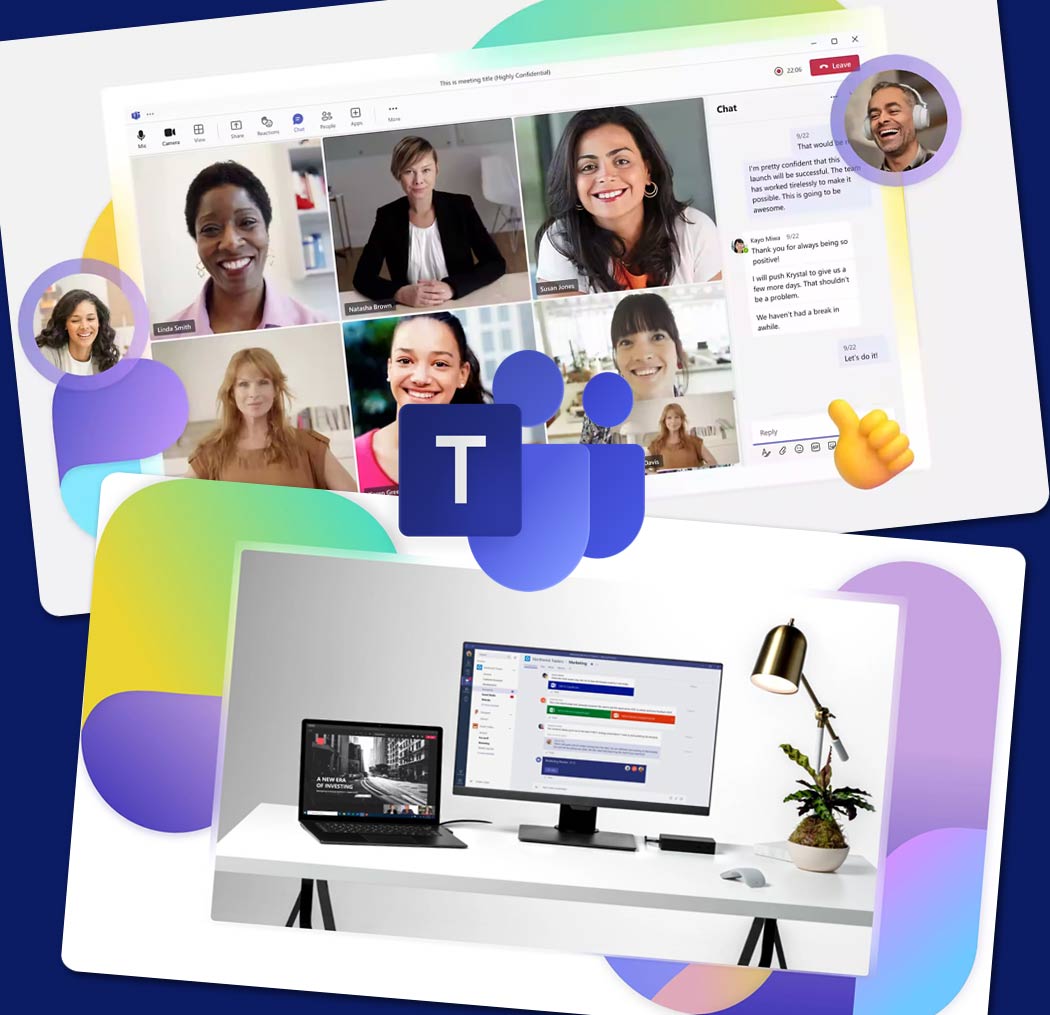
- Durée : 1 jour (7h)
- Nb participants : 1 à 6 dans l'idéal
- Tarif inter : 380€ HT/stage/part.
- Tarif intra : 995€ HT/stage/gpe.*
* : hors frais de déplacement/hébergement éventuels du formateur
- Session garantie dés le 1er inscrit !
DÉTAILS DE LA SESSION
- OBJECTIFS PÉDAGOGIQUES
Maîtriser les fonctions de base et avancées de Microsoft Teams pour collaborer efficacement.
Gérer les communications en utilisant les canaux appropriés : messages, réunions, et conversations.
Optimiser le travail collaboratif avec le partage de fichiers et l’intégration d’autres applications.
Personnaliser et organiser l’espace de travail pour une productivité optimale.
- LOGISTIQUE / LIEU
Sur votre site ou en classe distancielle chaque participant doit être équipé d’un ordinateur avec le/les logiciels adéquats et une connexion internet.
- PRÉREQUIS
Connaissance de base de la suite Microsoft Office (Word, Excel, Outlook) et notions de base en communication numérique et collaboration en ligne.
- MODALITÉS PÉDAGOGIQUES / ÉVALUATIONS
Pédagogie orientée Active/Pratique pour maximiser les apprentissages.
Évaluation formative en cours et fin de session avec ou sans certification bureautique ENI© en option.
Support de cours numérique et accès en ligne inclus.
COMPÉTENCE VISÉE :
Être capable d’intégrer l’outil dans une stratégie de gestion numérique du travail collaboratif.
Pratique (80%)
- PUBLIC VISÉ
Employés de PME/PMI, responsables de service, et toute personne souhaitant collaborer efficacement à distance ou en présentiel.
- AUTRES FORMATIONS
PROGRAMME DE FORMATION
1. Découverte de Microsoft Teams
Présentation de l’interface :
- Explication des éléments principaux (Barre latérale, flux d’activités, onglet équipes, chat, calendrier).
Création et gestion des équipes :
- Comment créer une équipe.
- Paramètres d’équipe : permissions, ajout/suppression de membres.
Utilisation des canaux :
- Types de canaux (standard, privé).
- Gestion des permissions et accès.
2. Les fonctionnalités de communication
Les conversations et messages :
- Création de messages, mention de personnes, utilisation des emojis et GIFs.
Réunions dans Teams :
- Planification d’une réunion, envoi des invitations, gestion des participants.
- Partage d’écran, prise de notes, enregistrement de la réunion.
Les chats privés et de groupe :
- Différences entre chat et canaux.
3. Travail collaboratif et partage de fichiers
Gestion et organisation des fichiers :
- Import, organisation des dossiers, partage des fichiers.
Co-édition en temps réel :
- Collaboration sur des documents Word, Excel, PowerPoint dans Teams.
Intégration avec OneDrive et SharePoint :
- Présentation des différences, quand utiliser chaque option.
4. Utilisation avancée et intégration avec d’autres applications
Intégration de Microsoft 365 :
- Connexion avec Outlook pour synchroniser calendrier et réunions.
- Utilisation de OneNote et Forms dans Teams.
Automatisation avec Power Automate :
Introduction aux workflows automatiques (ex. : envoi d’un message Teams à chaque ajout de fichier).
5. Personnalisation de Teams pour améliorer la productivité
Paramètres d’affichage et notifications :
- Personnaliser les notifications pour éviter les distractions.
Raccourcis et astuces :
- Découverte des commandes rapides pour naviguer efficacement.
Personnalisation des canaux et onglets :
- Ajout d’onglets pour un accès rapide à des fichiers ou applications.
Ce programme peut faire l’objet de modifications pour s’adapter à vos objectifs précis.
